こちらでは、企業や個人のイメージとなる画像を設定することができます。
初期設定では各テーマに用意されているサンプル画像が表示されていますので、こちらをオリジナルのものに変更しましょう。
ロゴの設定
①まずは、画像をご用意下さい。
会社名の記載があるものやオリジナルキャラクターのロゴ等何でも構いません。
サイズに関しては、初期画像サイズが「W:210px(ピクセル) H:34px」となっております。
大きく見せたい方は大きい画像でもそのまま表示出来ますが、全体のバランスを考えたサイズのものをご用意下さい。
今回は、初期画像サイズと同じ「W:210px H:34px」のものを用意しました。
![]()
②ご用意いただいた画像をメディアにアップロードして下さい。
アップロードの方法に関しては、更新マニュアルの「メディア(画像ファイル)のアップロード」をご覧下さい。
③使用画像のアップロードが完了しましたら、ダッシュボードを表示して下さい。
左記のメニューから「メディア」→「ライブラリ」を選択し、画像の一覧を表示して下さい。
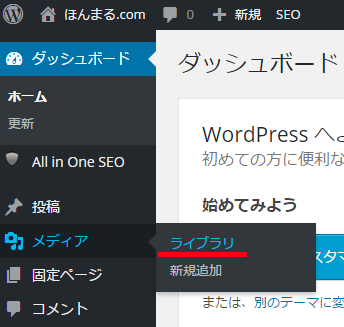
④画像の一覧の中から、先ほどアップロードした使用画像をクリックし、添付ファイルの詳細を表示させて下さい。
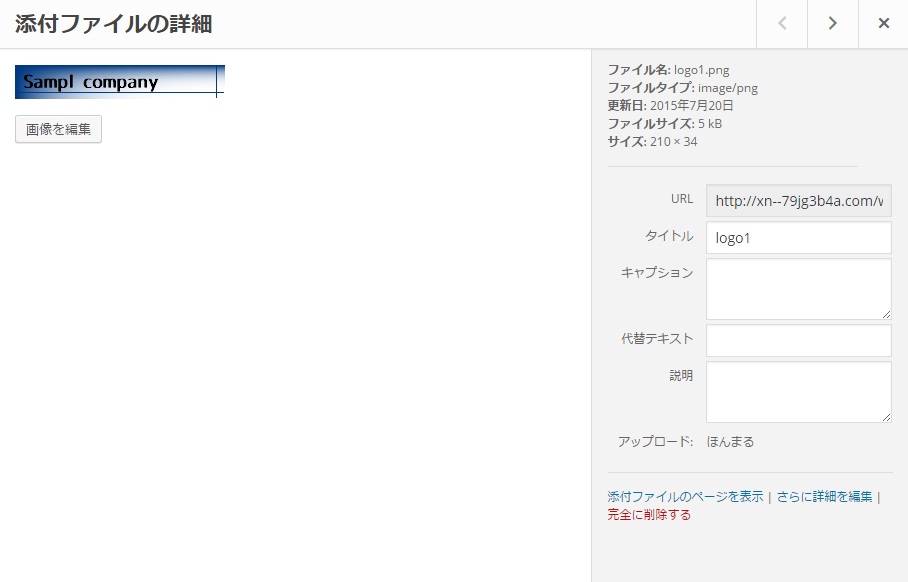
⑤右側にその画像に対する詳細が表示されます。
その中の「URL」をご確認下さい。そちらが先ほどアップロードした画像を保管している場所になります。
そちらのURLをコピーして下さい。
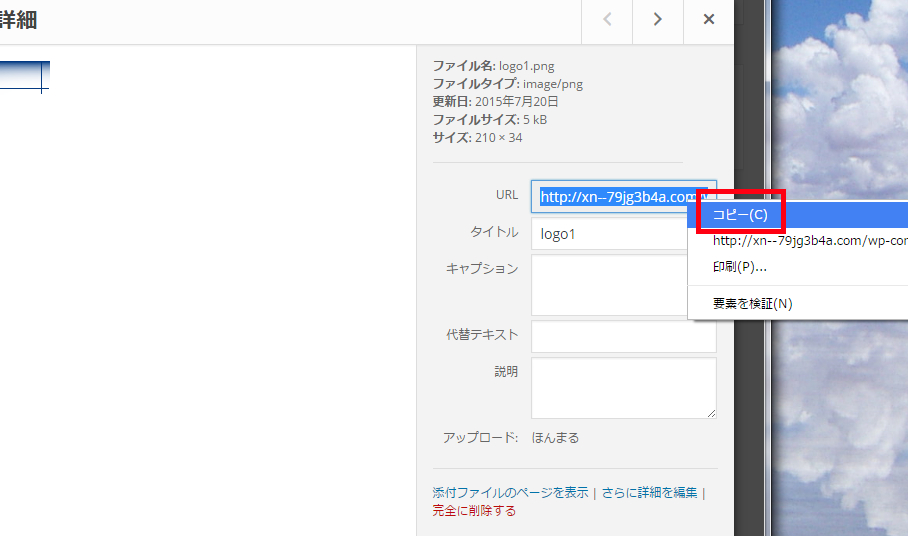
⑥コピーが完了しましたら、添付ファイルの詳細の右上にある×で閉じて下さい。
※この際、表示画面上の右上にある赤色の×を閉じないよう注意して下さい。ブラウザを閉じてしまうと、保存していない情報が失われる可能性がございます。
⑦無事にメディアライブラリ画面に戻れましたら、左記メニューの中から「外観」→「テーマ設定」をクリックして下さい。
「ロゴの設定」までスクロールし、先ほどコピーした「URL」を貼り付けて下さい。
貼付終わったら、すぐ下にある「変更を保存」をクリック。
⑧無事変更が完了しました。

サイトの表示も確認いたします。

無事に、サイトの表示の方にも反映されました。










